লেখক:
Robert Simon
সৃষ্টির তারিখ:
16 জুন 2021
আপডেটের তারিখ:
1 জুলাই 2024
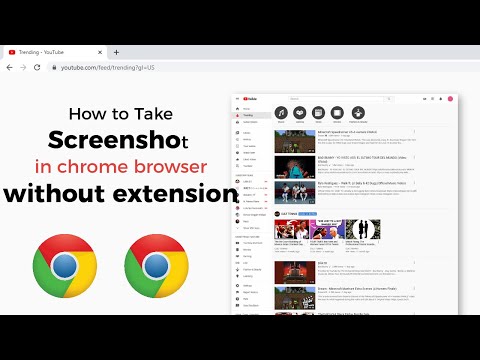
কন্টেন্ট
আপনার কম্পিউটার বা স্মার্টফোন (স্মার্টফোন) এ কীভাবে ক্রোম ব্রাউজার সামগ্রীর স্ক্রিনশট নেওয়া যায় এই উইকিও শিখায়। প্রতিটি কম্পিউটার এবং স্মার্টফোনের স্ক্রিন ক্যাপচার বৈশিষ্ট্য রয়েছে, আপনি আরও সহজেই সামগ্রীর স্ক্রিনশট নিতে Chrome ক্রম বা এক্সটেনশান ব্যবহার করতে পারেন।
পদক্ষেপ
পদ্ধতি 1 এর 1: কম্পিউটারে
গুগল ক্রম. লাল, হলুদ, নীল এবং সবুজ গ্লোব আইকন সহ Chrome অ্যাপ্লিকেশনটিতে ক্লিক করুন বা ডাবল ক্লিক করুন।
আইফোনের জন্য সেটিংস। ধূসর ফ্রেমের গিয়ার আইকন সহ সেটিংস অ্যাপটিতে আলতো চাপুন।

সাধারণ. এই বিকল্পটি সেটিংস পৃষ্ঠার শীর্ষে রয়েছে।
. স্যুইচটি সবুজ হয়ে যাবে
এবং আইফোন স্ক্রিনে একটি ধূসর বোতাম দেখায়।

ক্রোম লাল, হলুদ, নীল এবং সবুজ গ্লোব আইকন সহ Chrome অ্যাপ্লিকেশনটিতে আলতো চাপুন।
খেলার দোকান অ্যান্ড্রয়েডে
- অনুসন্ধান বারটি ক্লিক করুন।
- আমদানি করুন স্ক্রিনশট সহজ.
- ক্লিক স্ক্রিনশট সহজ ফলাফল মেনুতে।
- ক্লিক ইনস্টল করুন.

. এই বোতামটি সবুজ হয়ে যাবে, যার অর্থ স্ক্রিনশট ইজিকে ছোট করা হলে অ্যান্ড্রয়েড স্ক্রিনে ক্যামেরা আইকনটি উপস্থিত হবে।
গুগল ক্রম. লাল, হলুদ, নীল এবং সবুজ গ্লোব আইকন সহ Chrome অ্যাপ্লিকেশনটিতে আলতো চাপুন।
আপনি যে পৃষ্ঠাতে ফটো নিতে চান সেখানে যান। যে ওয়েবসাইট, পরিষেবা বা সামগ্রী আপনি স্ক্রিনশট নিতে চান তা খুলুন।
স্ক্রিনশট ইজি আইকনটি ক্লিক করুন। এই ক্যামেরা আইকনটি স্ক্রিনের উপরের বাম কোণে রয়েছে। স্ক্রিনশটটি নেওয়া হয়ে যায় এবং কয়েক সেকেন্ড পরে স্ক্রিনশট ইজিতে খোলে।
স্ক্রিনশট সংরক্ষণ করুন। স্ক্রিনশটটি একবার খুললে আপনি নিজের অ্যান্ড্রয়েড ডিভাইসে ফটোটি সংরক্ষণ করতে পারবেন:
- আইকনে ক্লিক করুন ⋮ পর্দার উপরের ডানদিকে।
- ক্লিক সংরক্ষণ (সংরক্ষণ).
- ক্লিক সংরক্ষণ করুন (সংরক্ষণ করুন).
- ক্লিক অ্যান্ড্রয়েড যখন জিজ্ঞাসা।
- ক্লিক সংরক্ষণ বিকল্প প্রদর্শিত হবে যখন।
- অ্যান্ড্রয়েড ফটো বা গ্যালারী অ্যাপ্লিকেশনটি খোলার মাধ্যমে এবং সাম্প্রতিক ফটোগুলির তালিকা থেকে স্ক্রিনশটটি নির্বাচন করে আপনার স্ক্রিনশটগুলি পর্যালোচনা করুন।
হয়ে গেলে স্ক্রিনশট আইকনটি বন্ধ করুন। স্ক্রিনশট নেওয়া শেষ হয়ে গেলে আপনি স্ক্রিনশট ইজি অ্যাপ্লিকেশনটি আবার খুলতে পারেন এবং আলতো চাপতে পারেন ক্যাপচার বন্ধ করুন (ছবি তোলা বন্ধ করুন) পর্দার শীর্ষে।
- স্ক্রিনশট আইকনটি বন্ধ করার পরে বিজ্ঞাপনগুলি সাধারণত প্লে হয়। আপনি স্ক্রিনশট ইজি অ্যাপ্লিকেশনটি হ্রাস বা বন্ধ করে এড়িয়ে যেতে পারেন।



